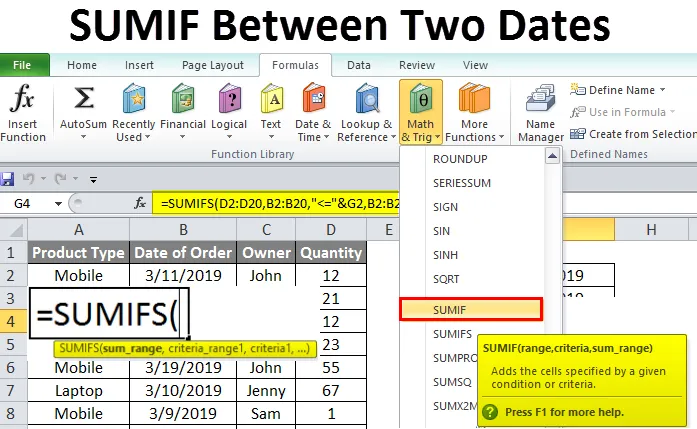
Excel Sumif между две дати (Съдържание)
- Сумиф между две дати
- Как да използвате Sumif между две дати в Excel?
Сумиф между две дати
Сумифът между двете дати е доста полезна и лесна функция. По този начин можем да изчислим общата стойност на всеки определен интервал между всякакви дати. Това ни позволява да получим конкретна сума от всякакви интервални данни. За изчисляване на сумата между две конкретни дати ще използваме функцията Sumifs .
Sumifs in excel се използва за изчисляване на общия брой на определени критерии и диапазон. Основната разлика между Sumif и Sumifs е, че в Sumifs трябва да използваме и добавяме повече от един критерий в един аргумент за функция, вместо да добавяме отделен синтаксис в същата клетка.
Функцията Sumifs може да бъде достъпна от функцията Insert Function от категория Math & Trig .
Как да използвате Sumif между две дати в Excel?
Sumif между две дати в excel е много лесен за използване. Нека сега да видим как да използваме Sumif между две дати в Excel с помощта на някои примери.
Сумиф между две дати в Excel - пример №1
Имаме разумни данни за продажбите на някои продукти, както е показано по-долу.
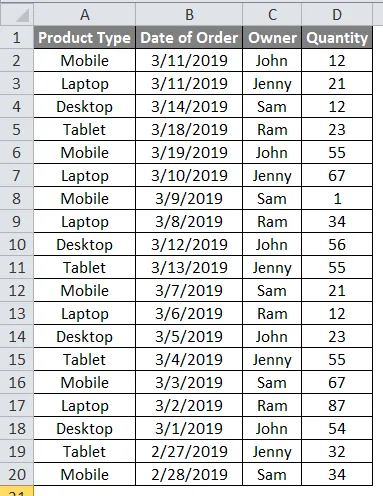
Както виждаме, графата Дата на поръчка има различни дати, в които е продаден продуктът. Сега с помощта на Sumifs трябва да изчислим сумата на продукта, продаден между две дати. За това трябва да изберете две дати между датите, посочени в колоните Дата на поръчка в отделни клетки.
Както можем да видим на снимката по-долу, взехме две дати 19/2019 и 3/5/2019, които са разположени в средната част.
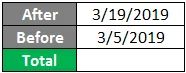
Преди да се научим да изчисляваме сумата между две дати, нека разберем пълния синтаксис на функцията Sumifs, която ще използваме.
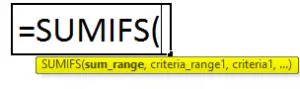
Синтаксисът на Sumifs е обяснен по-долу;
- Sum_Range = Това е диапазонът от суми или датата, които трябва да бъдат добавени.
- Criteria_Range1 = Това е първият диапазон от критерии, за който трябва да получим сума. Възможно е да има повече от 1 критерий.
- Критерий1 = Това е първият критерий, при който ще видим получената сума. И за това може да има повече от 1 критерий.
Сега нека приложим Sumifs и изчислим сумата между двете дати. За това отидете в клетката, където трябва да видим изхода и напишете знак „=” (Равен) и потърсете и изберете функция SUMIFS . Сега изберете определените критерии и диапазона, както е обяснено по-горе.
Изберете Обхват на сумата като D2 до D20, Критериен диапазон1 като B2 до B20. Сега за критерии1 добавете „<=“ & G2 (След дата 19.03.2019). В следващата фаза на същия синтаксис, изберете критериите Range2 отново като B2 до B20 и за критерии2 добавете „> =“ & G3 (преди дата 3/5/2019), както е показано по-долу.
Забележка: Ampersand (&) в критерии1 и критерии2 се използва за свързване на знаци „=“ с дати.
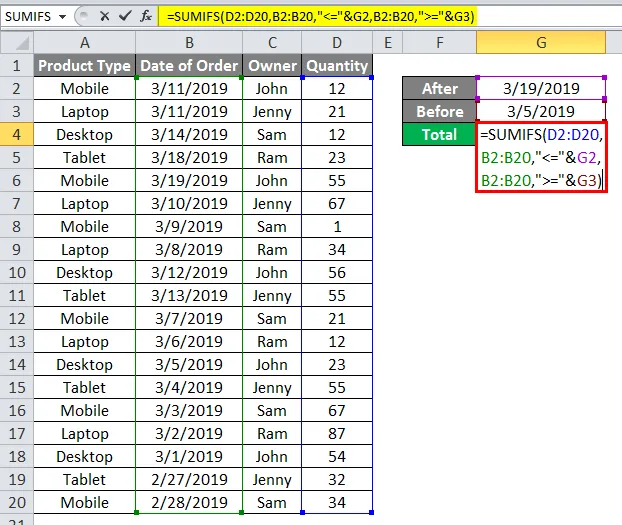
След като сте готови, натиснете Enter, за да видите резултата. Както можем да видим по-долу, функцията Sumifs е изчислила сумата между 19.03.2019 и 3/5/2019 като 392 .
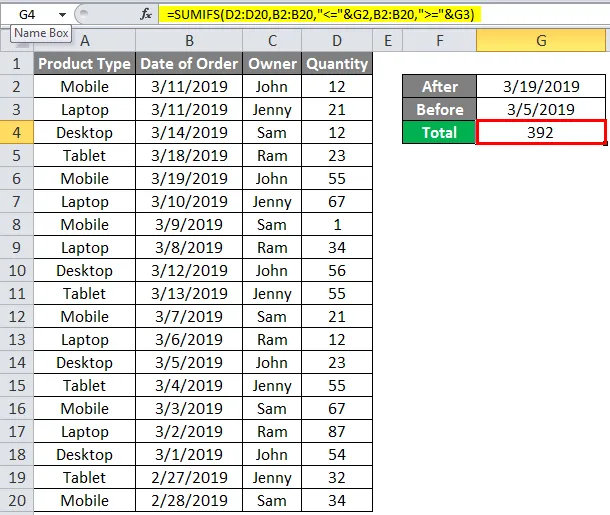
За тестване на получения резултат, нека промените датите между избрания диапазон от дати. Както можем да видим по-долу, дори когато променяме датите, все още сме в състояние да получим резултата между избраните след и преди датите.
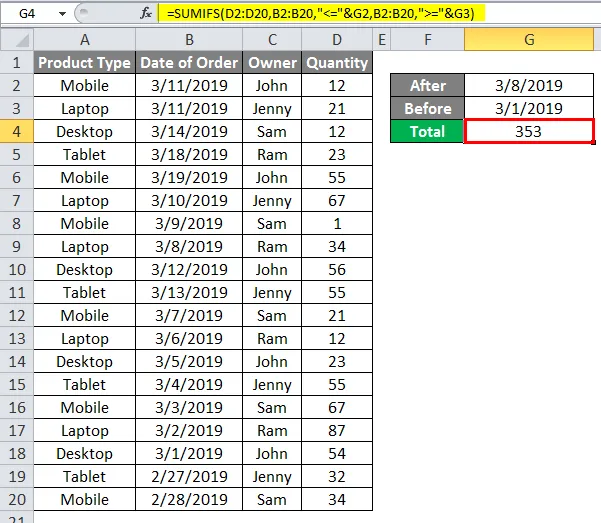
Сумиф между две дати в Excel - пример №2
Има начин да се използва един и същ синтаксис малко по-различно. Ето синтаксиса, използван по-рано.
= SUMIFS (D2: D20, В2: В20, "=" и G3)
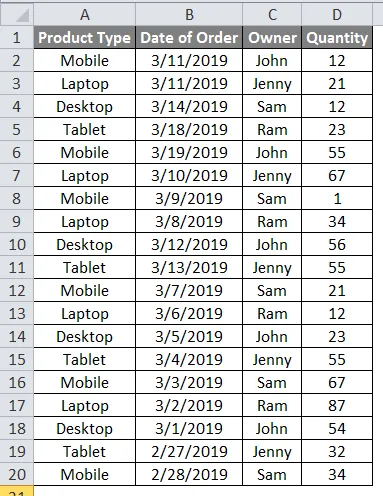
В горния синтаксис, вместо критерии1 и критерии2, сме избрали клетките, които имат дати. Сега нека променим начина, по който написахме и рамкирахме синтаксиса. И за това ще напишем датите, между които трябва да изчислим сумата, използвайки Sumifs, както е показано по-долу.

Както можем да видим на горната снимка на екрана, ние сме въвели след дата от 14.03.2019 г. и Преди дата от 28.02.2019 г. Между тези дати ще изчислим сумата от разпродаденото количество. За да получите резултат, натиснете Enter.
След като направим това, ще получим сумата от продаденото количество между 14.03.2019 г. и 28.02.2019 г. като 611 .
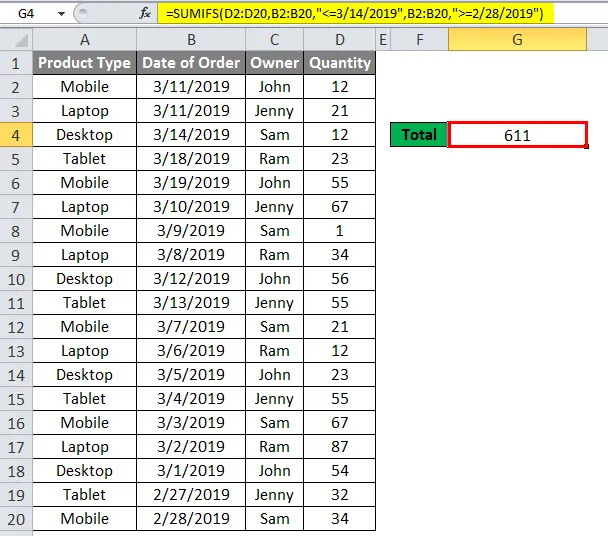
Има значение да разгледаме Последната дата и Последната дата за последно или да използваме правилните критерии, ако променяме датата. За тестване нека да заменим последователността на датите, като вземем Преди дата първа и Последна дата, както е показано по-долу.

Както виждаме, получихме „0“. Което означава, че данните не могат да се сумират, тъй като избраният диапазон дава критерии1 и критериите2 и двете имат датите. Следователно, получихме "0" в резултат.
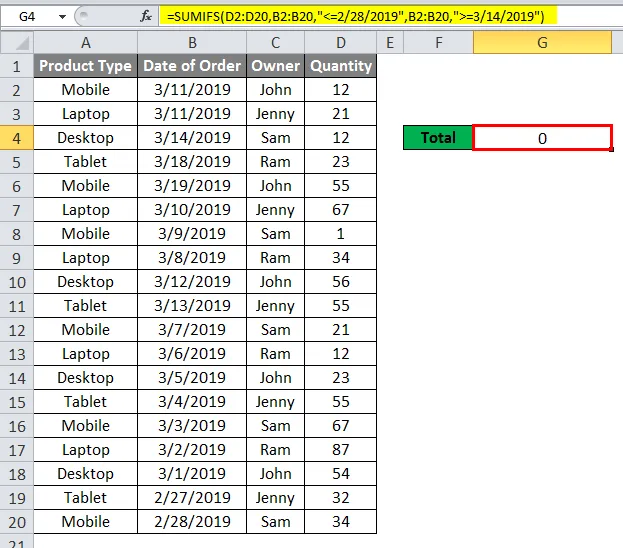
Плюсове на Sumif между две дати
- Това направо дава резултат между избрани дати.
- Синтаксисът на Sumifs изглежда сложен, но прилагането е лесно.
- Датите след и преди също могат да бъдат заменени с днешна дата, ако данните са от този вид.
Минуси на сумиф между две дати
- Понякога хората несъзнателно могат да заменят или обменят преди и след дати, така че в този случай полученият резултат ще бъде „0“.
Неща, които трябва да запомните
- Винаги избирайте последователно дати и преди и след. В първата половина на синтаксиса изберете След дата, а след това във втората половина на синтаксиса изберете Преди дата.
- Клетка, съдържаща дати или ръчно въведени дати, дава същия резултат.
- Можем да използваме една-единствена дата и това ще даде резултат, зачитан само на тази конкретна дата. Което няма да бъде сборът на всеки набор от данни.
- Използвайте ampersand, за да свържете датите с критерии, тъй като датите се избират, като изберете конкретните клетки.
Можете да изтеглите този Sumif между две дати Excel шаблон тук - Sumif между две дати Excel шаблон
Препоръчителни статии
Това е ръководство за Excel Sumif между две дати. Тук обсъждаме Как да използваме Sumif между две дати в Excel, заедно с примери и шаблон за изтегляне на excel. Можете да разгледате и другите ни предложени статии -
- Как да покажете Gridlines в Excel?
- SUMPRODUCT Формула в Excel
- COUNTIF Формула в Excel
- SUMPRODUCT Функция в Excel